スマートノベルをつかって、ノベルゲームをつくろう【第4回:完成編】
前回 <<スマートノベルをつかって、ノベルゲームをつくろう【第3回:画像編】
さて、いよいよ完成したゲームを保存して、公開します。
ゲームの動作確認
完成したノベルは念入りに動作チェックを行いましょう。
誤字脱字がないかといったチェックは入念に行う必要があります。
必ず、画面左の「ノベルを最初から再生する」にチェックを入れて、最初から最後までプレイすることが重要です。

ゲームの保存
ゲームを製作中に、画面を閉じてしまうと、せっかく作成した作品が消えてしまいます。
こまめに、編集中のノベルを保存しておきましょう。
保存するには画面左下にある

をクリックしてください。
すると、保存画面が表示されます。

ゲームのタイトルや紹介文、表紙の画像、ジャンルなどを選択します。
作品が18才未満が閲覧するのに適していない内容を含むと判断される場合は必ず
「暴力的、性的な表現を含んでいる」 にチェックを入れてください
また、「作品が完成したので公開する」 にチェックを入れると新着ノベルとして紹介されみんなに、ゲームをプレイしてもらうことができるようになります。
開発途中の場合は、ここにチェックを入れないで保存を行い、完成したらチェックをいれて保存するのを忘れないようにしましょう。
緊急バックアップについて
ノベルを作成していて、いざ、保存しようとしたときにインターネットに繋がらなかったり、サービスに不具合がでていて、保存できない場合が発生した場合は画面右下の緊急バックアップ機能を使うことで、編集状態を退避することができます。
「緊急バックアップ」をクリックしてください。

すると、テキストが表示されましたね。
このテキストをすべて、テキストファイルなどにコピーして保存しておいてください。
一旦、編集画面を閉じて、正常にノベル編集画面が起動できたら、
左下の「バックアップを復元」をクリックします。
そこへ、先程保存しておいたテキストをすべて貼りつけて「復元する」を押してください。
前回までの編集状態を復元することが可能です。
しかし、念のため、こまめに編集中の状態を保存しておくことを推奨します。
さて、ここまでで、スマートノベルでのノベル開発に関するチュートリアルを終わります。
お気づきの点や、機能追加の要望などは、開発者宛までお気軽にご連絡ください。
開発者:ShikemokuMK (Twitter:@shikemikumk Profile:shikemokuMK)
素敵な作品をぜひ、投稿してみてくださいね!
スマートノベルをつかって、ノベルゲームをつくろう【第3回:画像編】
前回 <<スマートノベルをつかって、ノベルゲームをつくろう【第2回:テキスト編】
次回 >>スマートノベルをつかって、ノベルゲームをつくろう【第4回:完成編】
ノベルに画像を挿入する
前回の記事では、ノベルに文章を入力し、ストーリーをつくっていく操作を説明しました。
今回は、ノベルをさらに盛り上げる、画像を挿入する方法をみていきます。
まずは、画面右の編集ツールからイメージを選択してください。

すると、挿入するイメージを選択する画面が表示されます。
スマートノベルでは、以下の2通りの方法で画像を選択します。
・自分で好きな画像をアップロードして、ノベルで使用する(オリジナル)
・あらかじめ用意された画像を使用して、ノベルで使用する(ライブラリ)
今回は、自分で好きな画像をアップして、ノベルで使用してみます。
あたらしいウィンドウがひらいたら
オリジナル → 画像を選択 → 画像アップロード を実行してみましょう。

画像がアップロードされましたか?

それでは、あたらしく追加された画像をクリックして、決定をクリックしましょう。

あたらしく、緑色のボックスが追加されたのが確認できますね
それでは、ノベルを再生して確認してみましょう

自分が指定した画像に背景が切り替わりました。
強制的に、改ページする
スマートノベルでは、1ページに表示する文字数は、自動的に計算しています。
しかし、場面が移動するときなど、新しいページに切り替えた方が、わかりやすくて、よみやすい文章になる場合があります。
そのような場合は、好きなタイミングでページを切り替える「改ページ機能」をつかってみましょう。
まず、画面右側の編集メニューから、「改ページ」をクリックしてください。

すると、新しいボックスが挿入されました

このボックスを通過した時、必ず次の文章は新しいページになります。
適切に改ページを挿入することで読みやすくなりますので、ご活用ください。
シーンについて
ストーリーが長くなってくると、編集エリアが縦に長くなり、編集しづらくなってくる時があります。
その際は、シーン機能をつかってみましょう。
シーンとは、ストーリーを区切りの良い単位で切り分けて管理できる機能です。
また、シーンに分けておくことで、プレイヤーが途中シーンからゲームを始めることができるので、設定しておくとプレイヤーにとっても親切な設定になります。
今までは、あらかじめ用意されていた「シーン1」という、シーン上で作業していました。
それでは、さっそく新しいシーンを追加してみましょう。
画面左側の「シーン一覧」 から、「追加」をクリックしてください

すると、新しいシーンが作成されました。

この新しいシーンを適切な名前に変更しましょう。
左側のシーン一覧から「編集」をクリックして、シーンに名前を付けましょう。
このシーン名称は、プレイヤーにとっても、目印の役割になりますので、わかりやすい名前にしましょう。
(例)第1章 旅立ち 第2章 そして別れ

新しいシーンには、今まで通り、テキストや画像を追加して物語を作成していきましょう。
編集モード切替
スマートノベルでは、2つの編集モードが用意されています。
・ビジュアルモード
・コマンドモード
いままでは、ビジュアルモードでノベル作成を進めてきました。
それでは、画面中央右の ボタンをクリックしてください。
ボタンをクリックしてください。

なにやら、文字ばかりの画面に切り替わりました。

これが、コマンドモードです。
コマンドモードでは、画像の切替や改ページなども、全てテキストで編集する事ができます。
メリットは、テキストの量が多い場合、他のソフトで記述しておいて、コピー&ペーストすることで一気にビジュアルノベルに変換することが可能です。
また、画像の切替なども、テキストでコピー&ペーストできるため、同じ命令を複数作成する場合などはコピーすることで素早く作成することも可能です。
それでは、コマンドモードでテキストを追加したあと 今度は画面中央右の をクリックしてみてください。
をクリックしてみてください。

コマンドモードで変更した内容も、ちゃんとビジュアルモードに変換されてますね。
この2つの編集モードをうまく使い分けながら、ノベル制作をすすめましょう。
ここまでで、ノベルの作成説明は完了です。簡単ですね!
次は、いよいよ、最後の仕上げです。
ノベルの保存とみんなに遊んでもらえるように公開する手順にすすみます。
次回 >>スマートノベルをつかって、ノベルゲームをつくろう【第4回:完成編】
スマートノベルをつかって、ノベルゲームをつくろう【第2回:テキスト編】
前回 <<スマートノベルをつかって、ノベルゲームをつくろう【第一回:導入編】
次回 >>スマートノベルをつかって、ノベルゲームをつくろう【第3回:画像編】
ノベルの動作確認
前回はマイページから新しいノベルを制作するところまで、進みました。
最初は、サンプルの文章が用意されているのが確認できますね?
まずは、このサンプルを実行して、動作を確認してみましょう。
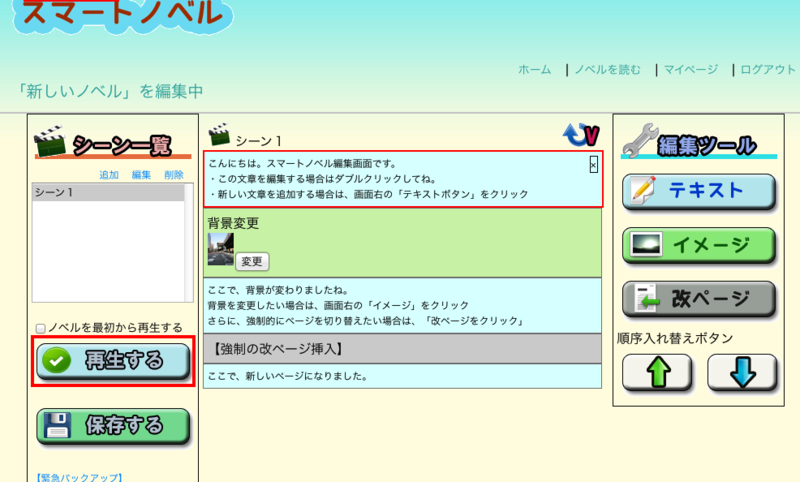
画面左下にある

をクリックしてみましょう。
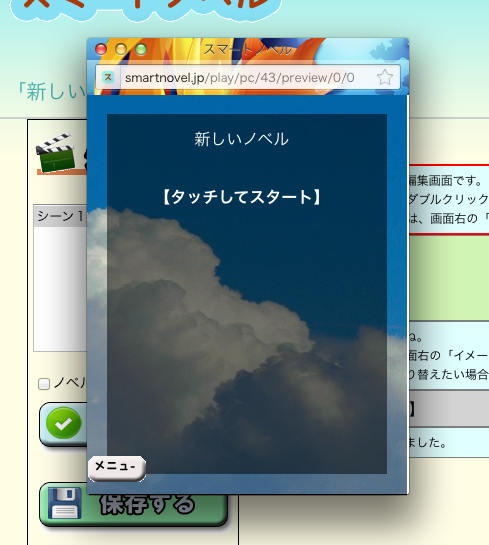
ゲームが始まりましたね。
この再生ボタンを使うことで、編集中のゲームを動作確認することができます。
ノベルを記述したら、想像通りに動いているか、こまめに再生して確かめてみましょう。
文章の編集
それでは、いよいよ。文章を記述して物語をつくっていきましょう。
はじめに、サンプルとして用意された、テキストを編集することから始めてみます。
青い色のボックスをダブルクリック(カチッカチッ)してみましょう。
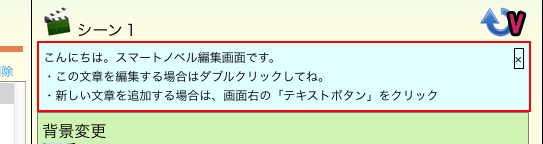
文章を編集できるようになりましたね。
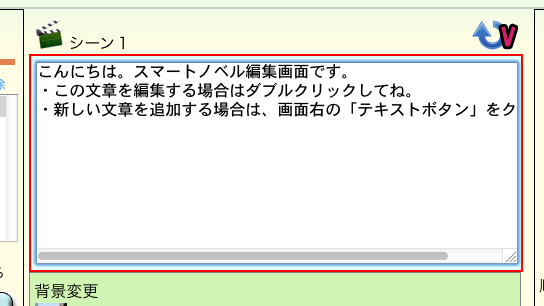
ここを自分で好きな文章に変更してみましょう。
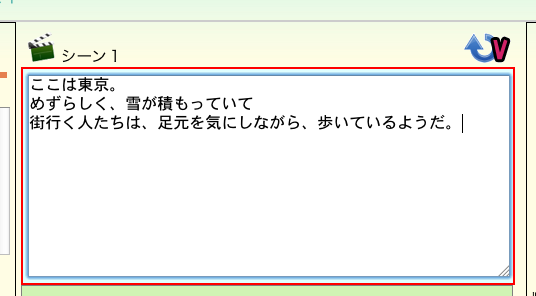
編集が終わったら、

をクリックしてください。
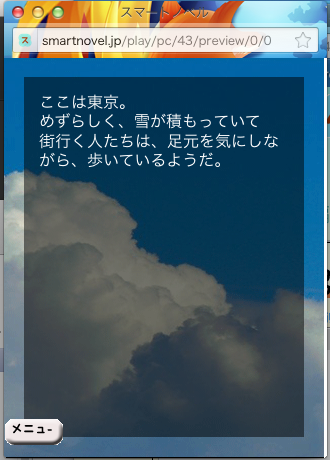
変更した文章が、表示されましたね?
つぎに、ここではすでに存在するテキストを編集しましたが
新しく、文章を追加する場合はどうすれば良いのでしょうか。

一番下のボックスを選択して
画面右側の編集ツールから
をクリックしてください。
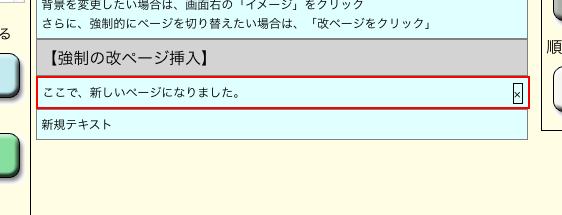
新規テキストボックスが追加されましたね?
このように、選択したボックスのすぐ下に、新しいテキストを追加することができます。
あとは、いままでと同じ操作で、新しいボックスをダブルクリック(カチッカチッ)すると
編集できるようになるます。
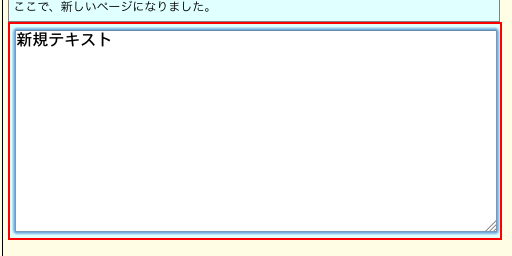
以上です。すごく簡単ですね
このようにして、文章をうちこむだけで、ビジュアルノベルを作ってくことができます。
次に、今回新しく作成したボックスを選択した状態で
編集ツールの 順序入れ替えボタンをクリックしてみてください。
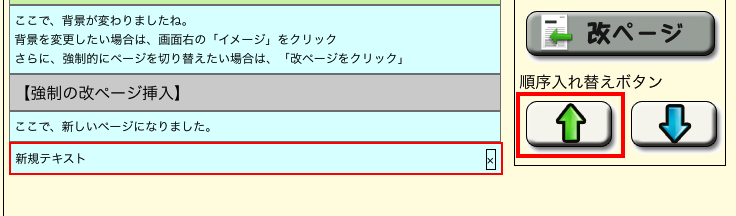
すると、ボックスの位置を上下に入れ替えることができます。
ストーリーの組み立てが効率的にできますので、活用してくださいね。
今回は、ノベルゲームで最も重要な文章の編集方法について、確認してみました。
次回はノベルをさらに盛り上げる、画像の扱いについて説明してみます。
次回 >>スマートノベルをつかって、ノベルゲームをつくろう【第3回:画像編】
スマートノベルをつかって、ノベルゲームをつくろう【第一回:導入編】
スマートノベルとは
サイトURL:http://smartnovel.jp
画像とテキストを組み合わせたビジュアルノベルを製作して投稿できるサービスです。特別な知識はひつようありません。直感的な操作のみで、ノベルゲームを制作することができます。
以下がビジュアルノベルのサンプルです。さっそくプレイしてみましょう。
このゲームなら、30分もあれば完成できてしまいます。
それでは、さっそくビジュアルノベルを作って行きましょう。
最初の準備、ログインしよう
まずは、スマートノベルのサイトにアクセスしてください。
スマートノベルでゲームを製作する場合、Twitterのアカウントが必要です。
もっていない人は事前にTwitterに登録しましょう。
それでは、トップページの 「Sign in with Twitter」をクリックしてください

すると、Twitterの認証ページに飛ばされますので、スマートノベルを承認してください

ログインの認証にのみ、Twitterを利用しているだけなので
タイムラインに何か書きこまれたりすることは一切ありません。
スマートノベルのマイページが表示されていますね?
ここから、ゲーム制作をはじめます。
また、このページにはサイト右上の「マイページ」から、いつでも移動することができます。

まずは、「開発画面をひらく」というリンクをクリックしてください。

じゃーん。これでゲームを制作する準備がととのいました!
おめでとうございます。
次回は、実際にゲームを制作していきます
次回:スマートノベルをつかって、ノベルゲームをつくろう第2回テキスト編